Podręcznik użytkownika Numbers na iPhone’a
- Witaj
-
- Wprowadzenie do Numbers
- Wprowadzenie do obrazków, wykresów i innych obiektów
- Tworzenie arkusza kalkulacyjnego
- Otwieranie arkuszy kalkulacyjnych
- Unikanie przypadkowej edycji
- Personalizowanie szablonów
- Używanie arkuszy
- Cofanie lub przywracanie zmian
- Zachowywanie arkusza kalkulacyjnego
- Znajdowanie arkusza kalkulacyjnego
- Usuwanie arkusza kalkulacyjnego
- Drukowanie arkusza kalkulacyjnego
- Zmienianie tła arkusza
- Kopiowanie tekstu i obiektów między aplikacjami
- Podstawy korzystania z ekranu dotykowego
-
- Wysyłanie arkusza kalkulacyjnego
- Wprowadzenie do współpracy
- Zapraszanie do współpracy
- Współpraca nad udostępnianym arkuszem kalkulacyjnym
- Wyświetlanie ostatniej aktywności w udostępnionym arkuszu kalkulacyjnym
- Zmienianie ustawień udostępnianego arkusza kalkulacyjnego
- Przerywanie udostępniania arkusza kalkulacyjnego
- Foldery udostępniane i współpraca
- Współpraca przy użyciu serwisu Box
-
- Używanie iCloud w Numbers
- Importowanie pliku Excela lub pliku tekstowego
- Eksportowanie do formatu Excel lub innego
- Przywracanie wcześniejszej wersji arkusza kalkulacyjnego
- Przenoszenie arkusza kalkulacyjnego
- Zabezpieczanie hasłem arkusza kalkulacyjnego
- Tworzenie szablonów własnych i zarządzanie nimi
- Prawa autorskie
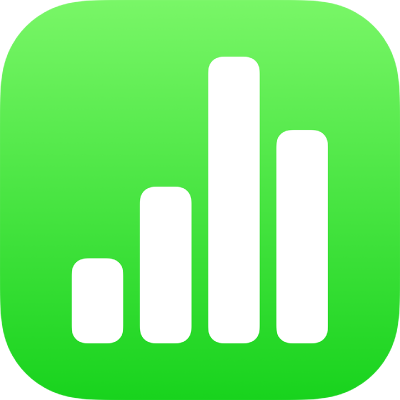
Przenoszenie arkusza kalkulacyjnego Numbers na iPhonie
Możesz przenieść dowolny arkusz w inne miejsce, w tym do innego folderu lub na serwer, a także z iCloud na iPhone’a lub iPada (i odwrotnie).
Otwórz Numbers. Jeśli jakiś arkusz jest już otwarty, stuknij w
 w lewym górnym rogu, aby zobaczyć wszystkie swoje arkusze w menedżerze arkuszy.
w lewym górnym rogu, aby zobaczyć wszystkie swoje arkusze w menedżerze arkuszy.Stuknij w Przeglądaj lub w Udostępniane na dole ekranu, stuknij w
 , stuknij w Zaznacz, a następnie stuknij w arkusz, który chcesz przenieść (pojawi się ikona zaznaczenia).
, stuknij w Zaznacz, a następnie stuknij w arkusz, który chcesz przenieść (pojawi się ikona zaznaczenia).Jeśli nie widzisz arkusza, który chcesz przenieść, spróbuj go wyszukać. Zobacz: Znajdowanie arkusza kalkulacyjnego w Numbers na iPhonie.
Stuknij w przycisk folderu na dole ekranu, a następnie stuknij w folder lub inne miejsce, do którego chcesz przenieść ten arkusz kalkulacyjny.
Stuknij w Przenieś w prawym górnym rogu.
Jeśli arkusz, który chcesz przenieść, jest otwarty, możesz także stuknąć w ![]() na pasku narzędzi, stuknąć w Przenieś, a następnie wybrać nowe miejsce (lub utworzyć nowy folder). Gdy skończysz, stuknij w Przenieś.
na pasku narzędzi, stuknąć w Przenieś, a następnie wybrać nowe miejsce (lub utworzyć nowy folder). Gdy skończysz, stuknij w Przenieś.
Jeśli udostępniany arkusz kalkulacyjny należy do Ciebie, a używasz iCloud Drive na urządzeniu ze starszą wersją systemu iOS lub macOS, przeniesienie arkusza w inne miejsce może przerwać jego połączenie i sprawić, że przestanie być on dostępny dla uczestników.
Porada: Aby przenieść arkusz do pobliskiego folderu (w tym samym miejscu menedżera arkuszy), dotknij i przytrzymaj ten arkusz, a gdy zostanie wyświetlony jako uniesiony, przeciągnij go do żądanego folderu.